Page 1 of 93
Informācijas un izklaides sistēmas rokasgrāmata
Page 2 of 93
Page 3 of 93
Multimedia Navi Pro/Multimedia....5
Multimedia Navi ........................... 33Saturs
Page 4 of 93
Page 5 of 93
Ievads............................................ 6
Pamatfunkcijas ............................ 10
Profili ............................................ 13
Audio ............................................ 15
Navigācija .................................... 18
Runas atpazīšana ........................22
Telefons ....................................... 26
Alfabētiskais satura rādītājs .........30Multimedia Navi Pro/Multimedia
Page 6 of 93
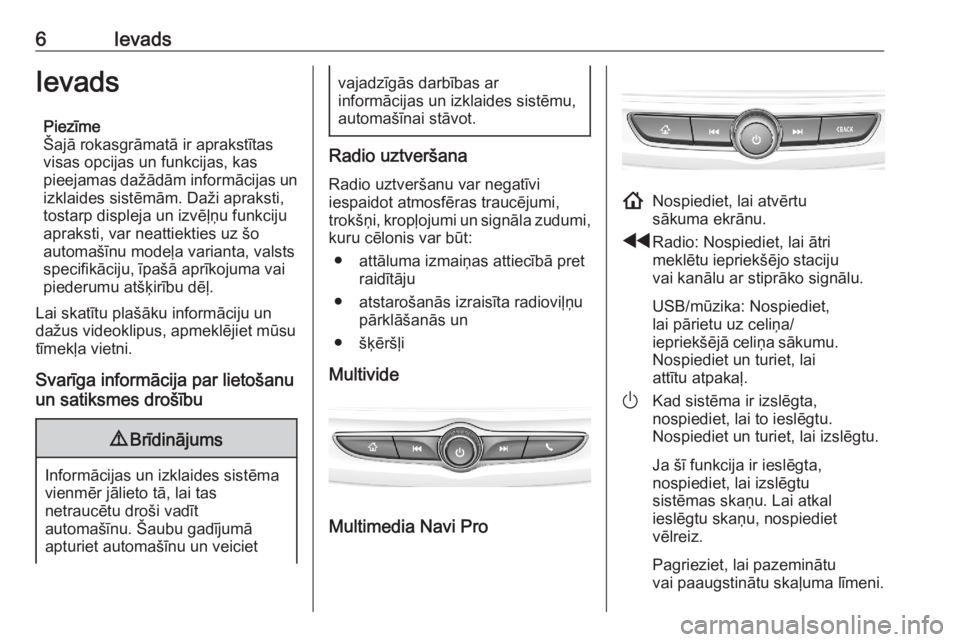
6IevadsIevadsPiezīme
Šajā rokasgrāmatā ir aprakstītas
visas opcijas un funkcijas, kas
pieejamas dažādām informācijas un izklaides sistēmām. Daži apraksti,
tostarp displeja un izvēļņu funkciju
apraksti, var neattiekties uz šo
automašīnu modeļa varianta, valsts
specifikāciju, īpašā aprīkojuma vai
piederumu atšķirību dēļ.
Lai skatītu plašāku informāciju un
dažus videoklipus, apmeklējiet mūsu
tīmekļa vietni.
Svarīga informācija par lietošanu
un satiksmes drošību9 Brīdinājums
Informācijas un izklaides sistēma
vienmēr jālieto tā, lai tas
netraucētu droši vadīt
automašīnu. Šaubu gadījumā
apturiet automašīnu un veiciet
vajadzīgās darbības ar
informācijas un izklaides sistēmu,
automašīnai stāvot.
Radio uztveršana
Radio uztveršanu var negatīvi
iespaidot atmosfēras traucējumi,
trokšņi, kropļojumi un signāla zudumi, kuru cēlonis var būt:
● attāluma izmaiņas attiecībā pret raidītāju
● atstarošanās izraisīta radioviļņu pārklāšanās un
● šķēršļi
Multivide
Multimedia Navi Pro
! Nospiediet, lai atvērtu
sākuma ekrānu.
f Radio: Nospiediet, lai ātri
meklētu iepriekšējo staciju
vai kanālu ar stiprāko signālu.
USB/mūzika: Nospiediet,
lai pārietu uz celiņa/
iepriekšējā celiņa sākumu. Nospiediet un turiet, lai
attītu atpakaļ.
) Kad sistēma ir izslēgta,
nospiediet, lai to ieslēgtu.
Nospiediet un turiet, lai izslēgtu.
Ja šī funkcija ir ieslēgta,
nospiediet, lai izslēgtu
sistēmas skaņu. Lai atkal
ieslēgtu skaņu, nospiediet
vēlreiz.
Pagrieziet, lai pazeminātu
vai paaugstinātu skaļuma līmeni.
Page 7 of 93
Ievads7gRadio: Nospiediet, lai ātri
meklētu nākamo staciju
vai kanālu ar stiprāko signālu.
USB/mūzika: Nospiediet,
lai pārietu uz nākamo
celiņu. Nospiediet un
turiet, lai pārtītu uz priekšu.
w (Multimedia) Nospiediet,
lai piekļūtu telefona
izvēlnei, atbildētu uz
ienākošu zvanu vai
piekļūtu ierīces sākuma
ekrānam.
O (Multimedia Navi Pro)
Nospiediet, lai pārietu uz
iepriekšējo ekrānu.Vadības elementi uz stūres rata
Y Nospiežot īsi: atbildēt uz zvanu
vai aktivizēt runas
atpazīšanu (Multimedia
Navi Pro)
vai aktivizēt balss
pārsūtīšanu (Multimedia)
vai pārtrauktu uzvedni un
runātu tieši
Nospiežot ilgi: aktivizēt
balss pārsūtīšanu
(Multimedia Navi Pro)
7 Nospiežot: beigt sarunu /
noraidīt zvanu
vai deaktivizēt runas atpazīšanu vai aktivizēt/deaktivizēt
audio
lietojumprogrammas
skaņas izslēgšanas funkciju
Page 8 of 93
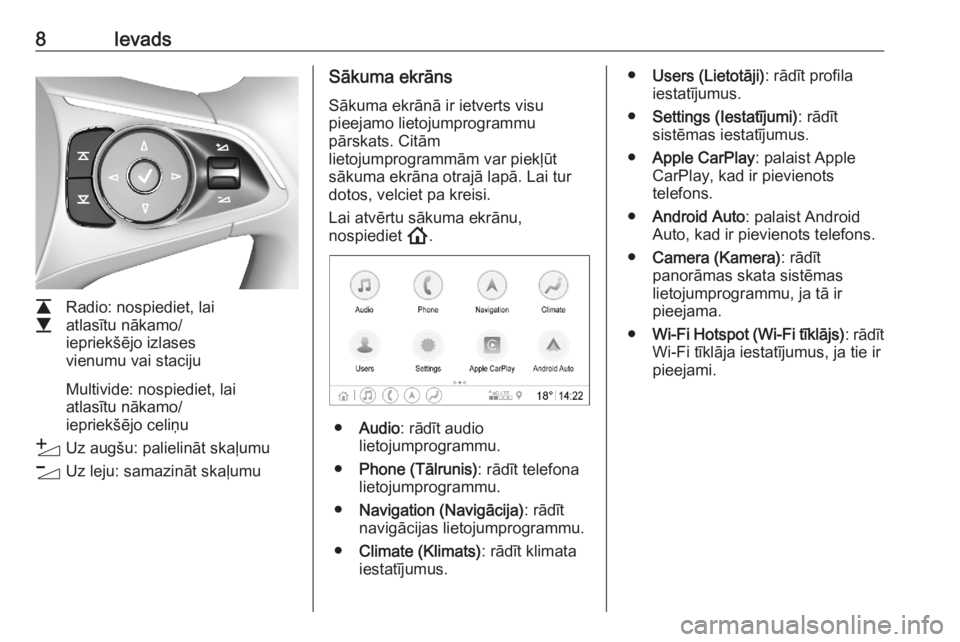
8Ievads
L
M Radio: nospiediet, lai
atlasītu nākamo/
iepriekšējo izlases
vienumu vai staciju
Multivide: nospiediet, lai
atlasītu nākamo/
iepriekšējo celiņu
Y Uz augšu: palielināt skaļumu
Z Uz leju: samazināt skaļumu
Sākuma ekrāns
Sākuma ekrānā ir ietverts visu
pieejamo lietojumprogrammu
pārskats. Citām
lietojumprogrammām var piekļūt
sākuma ekrāna otrajā lapā. Lai tur
dotos, velciet pa kreisi.
Lai atvērtu sākuma ekrānu,
nospiediet !.
● Audio : rādīt audio
lietojumprogrammu.
● Phone (Tālrunis) : rādīt telefona
lietojumprogrammu.
● Navigation (Navigācija) : rādīt
navigācijas lietojumprogrammu.
● Climate (Klimats) : rādīt klimata
iestatījumus.
● Users (Lietotāji) : rādīt profila
iestatījumus.
● Settings (Iestatījumi) : rādīt
sistēmas iestatījumus.
● Apple CarPlay : palaist Apple
CarPlay, kad ir pievienots
telefons.
● Android Auto : palaist Android
Auto, kad ir pievienots telefons.
● Camera (Kamera) : rādīt
panorāmas skata sistēmas
lietojumprogrammu, ja tā ir
pieejama.
● Wi-Fi Hotspot (Wi-Fi tīklājs) : rādīt
Wi-Fi tīklāja iestatījumus, ja tie ir
pieejami.